Remarque
L’accès à cette page nécessite une autorisation. Vous pouvez essayer de vous connecter ou de modifier des répertoires.
L’accès à cette page nécessite une autorisation. Vous pouvez essayer de modifier des répertoires.
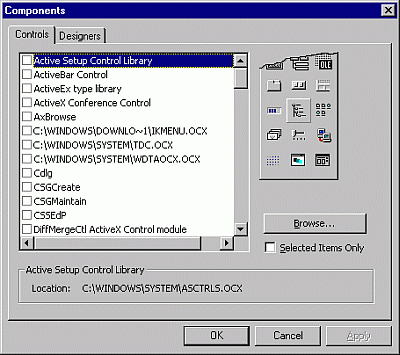
Vous permet d’ajouter des composants (contrôles, concepteurs) à votre projet.
Le tableau suivant décrit les options de la boîte de dialogue.
| Option | Description |
|---|---|
| Onglets | Répertoriez les composants que vous pouvez ajouter par catégorie : Contrôles, Concepteurs. |
| Appliquer | Ajoute les contrôles sélectionnés à la boîte à outils ou au concepteur au menu Insertion , sans fermer la boîte de dialogue Composants . |
| OK | Ajoute les contrôles sélectionnés à la boîte à outils ou au concepteur au menu Insertion et ferme la boîte de dialogue. |
Onglet Contrôles
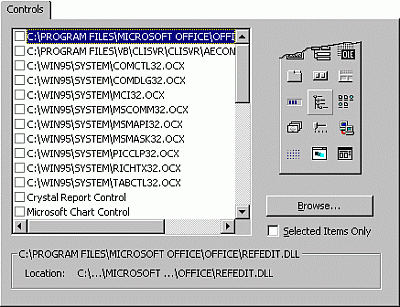
Permet d’ajouter des contrôles à la Boîte à outils de votre projet.
Remarque
Cette fonctionnalité n’est pas disponible dans toutes les versions de Visual Basic Editor.
Le tableau suivant décrit les options d’onglet.
| Option | Description |
|---|---|
| Liste des contrôles disponibles | Affiche les contrôles disponibles. Pour ajouter un contrôle, activez la case à cocher située en regard de son nom. REMARQUE : Vous ne pouvez pas supprimer un contrôle utilisé dans votre projet. |
| Chemin | Affiche le chemin du contrôle sélectionné dans la liste Contrôles disponibles . |
| Parcourir | Affiche la boîte de dialogue Ajouter un contrôle ActiveX dans laquelle vous pouvez localiser et ouvrir le contrôle souhaité. |
| Éléments sélectionnés seulement | Lorsqu’il est sélectionné, affiche uniquement ces contrôles dans la liste Contrôles disponibles que vous avez sélectionnés pour inclure dans le projet. |
| Appliquer | Ajoute les contrôles sélectionnés à la boîte à outils sans fermer la boîte de dialogue Composants . |
| OK | Ajoute les contrôles sélectionnés à la boîte à outils et ferme la boîte de dialogue. |
Onglet Concepteurs
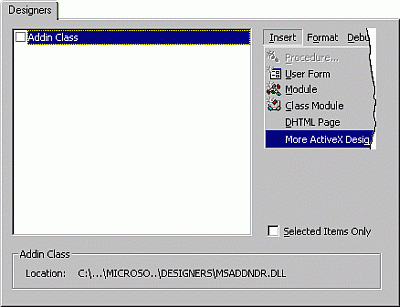
Vous permet d’ajouter des concepteurs au menu Insérer de votre projet.
Remarque
Cette fonctionnalité n’est pas disponible dans toutes les versions de Visual Basic Editor.
Le tableau suivant décrit les options d’onglet.
| Option | Description |
|---|---|
| Liste des concepteurs disponibles | Affiche les concepteurs disponibles. Pour ajouter un concepteur, activez la case à cocher correspondant à son nom. REMARQUE : Vous ne pouvez pas supprimer un concepteur utilisé dans votre projet. |
| Chemin | Affiche le chemin du concepteur sélectionné dans la liste Concepteurs disponibles . |
| Éléments sélectionnés seulement | Lorsque cette option est sélectionnée, affiche uniquement les concepteurs dans la liste Concepteurs disponibles que vous avez sélectionnés pour inclure dans le projet. |
| Appliquer | Ajoute les concepteurs sélectionnés au menu Insertion sans fermer la boîte de dialogue Composants . |
| OK | Ajoute les concepteurs sélectionnés au menu Insertion et ferme la boîte de dialogue. |
Voir aussi
Assistance et commentaires
Avez-vous des questions ou des commentaires sur Office VBA ou sur cette documentation ? Consultez la rubrique concernant l’assistance pour Office VBA et l’envoi de commentaires afin d’obtenir des instructions pour recevoir une assistance et envoyer vos commentaires.